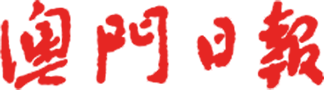破碎效果
圖/文:曹松盛
本例是製作一個飛揚的破碎效果。
1.開啟檔案“170.psd”後,按“圖層”面板中的“建立新圖層”按鈕,建立一個空白的圖層。在本例中,新建立的圖層名為“圖層2”。【參考圖170_01】
2.利用“套索工具”,製作出不規則形狀的選取範圍。【參考圖170_02】
3.為了便於觀察,將“圖層1”的“指示圖層可見度”(眼睛)關閉。【參考圖170_03】
4.執行【編輯→填滿】,然後在“填滿”對話方塊中,設定“內容”為“黑色”。(一定要將自定義筆刷的區域填滿黑色,才能使筆刷進行正常的填色。如果填入其他色彩,則定義出來的筆刷會呈現半透明的填色狀態。)【參考圖170_04】
5.填色後會出現一個不規則形狀的黑色區域。【參考圖170_05】
6.執行【編輯→定義筆刷預設集】,就會將剛才填滿的選取範圍,定義為一個筆刷形狀。此時,可自定筆刷的“名稱”。【參考圖170_06】
7.按“Delete”鍵,清除選取範圍的內容(不規則形狀的黑色區域內容)。執行【選取→取消選取】,取消所有的選取範圍。
上述步驟(步驟2-7)為自定義筆刷的過程,如果以前已經定義過了筆刷,則可以略過這些步驟。
8.執行【視窗→筆刷設定】,打開“筆刷設定”面板。在“筆尖形狀”中,設定“間距”的值為“200”(間距為筆刷與筆刷之間的距離)。【參考圖170_08】
9.在“筆刷動態”中設定:“大小快速變換”的值為“100%”(筆刷會隨機地改變大小);“角度快速變換”的值為“100%”(筆刷會隨機地進行旋轉);“圓度快速變換”的值為“100%”(筆刷會隨機地壓扁)。【參考圖170_09】
10.在“散佈”中設定:“散佈”的值為“200%”(筆刷會隨機地散落在繪製的區域中);“數量”的值為“3”(每次落筆會產生多少個筆刷);“數量快速變換”的值為“100%”(筆刷的落筆數量會隨機地產生)。【參考圖170_10】
11.然後在“圖層2”中,利用“筆刷工具”進行繪製。【參考圖170_11】
12.使用“套索工具”,對車尾部分作出一個不規則的選取範圍。【參考圖170_12】
13.將工作圖層設為“圖層1”(汽車),然後按“Ctrl”+“X”剪下車尾的影像,再按“Ctrl”+“V”,將車尾影像貼在一個新的圖層中(在本例中,名為“圖層3”)。【參考圖170_13】
14.執行【圖層→排列順序→前移】,將“圖層3”的層次置於“圖層2”之上。【參考圖170_14】
15.執行【圖層→建立剪裁遮色片】,將會以“圖層2”的影像區域作為“圖層3”的遮罩。會看到“圖層3”凹陷了進去,並且,其左邊有一個“”符號。【參考圖170_15】
16.利用“移動工具”,將“圖層3”(車尾影像)的位置進行調整。【參考圖170_16】
17.然後按“Ctrl”+“J”,將“圖層3”複製一份,成為“圖層3拷貝”。【參考圖170_17】
18.執行【圖層→建立剪裁遮色片】,將會以“圖層2”的影像區域作為“圖層3拷貝”的遮罩。然後利用“移動工具”,將“圖層3拷貝”(車尾影像)的位置進行調整。【參考圖170_18】
19.重複步驟17-18的動作,複製多個車尾影像圖層,並分別調整他們的位置。(也可以使用【編輯→任意變形】稍微調整車尾影像的大小和旋轉角度。)【參考圖170_19】
20.將“圖層1”的“指示圖層可見度”(眼睛)打開,將“圖層1”(黑色背景)變成可見。【參考圖170_20】
21.完成。
過程中若有不明白之處,請到http://www.chou-cs.com/中下
載每一步驟的參考圖。